iPhone của bạn đi kèm với nhiều ứng dụng mặc định do Apple sản xuất như Thời tiết, Sức khỏe, Tệp và Ghi chú. Tuy nhiên, đó mới chỉ là khởi đầu. Apple còn cung cấp một loạt các ứng dụng hữu ích khác mà bạn nhất định nên khám phá. Những ứng dụng này thường không được cài đặt sẵn nhưng lại mang đến những khả năng mạnh mẽ, giúp biến chiếc iPhone của bạn thành một công cụ đa năng hơn nữa. Từ việc chỉnh sửa video chuyên nghiệp, tạo ra những bản nhạc riêng, đến xử lý các tác vụ văn phòng hay quản lý sự kiện, hệ sinh thái ứng dụng của Apple được thiết kế để phục vụ mọi nhu cầu của người dùng. Hãy cùng Thủ Thuật Mới khám phá 8 ứng dụng miễn phí đáng giá này để tận dụng tối đa sức mạnh của chiếc iPhone trong tay bạn.
8. Final Cut Camera
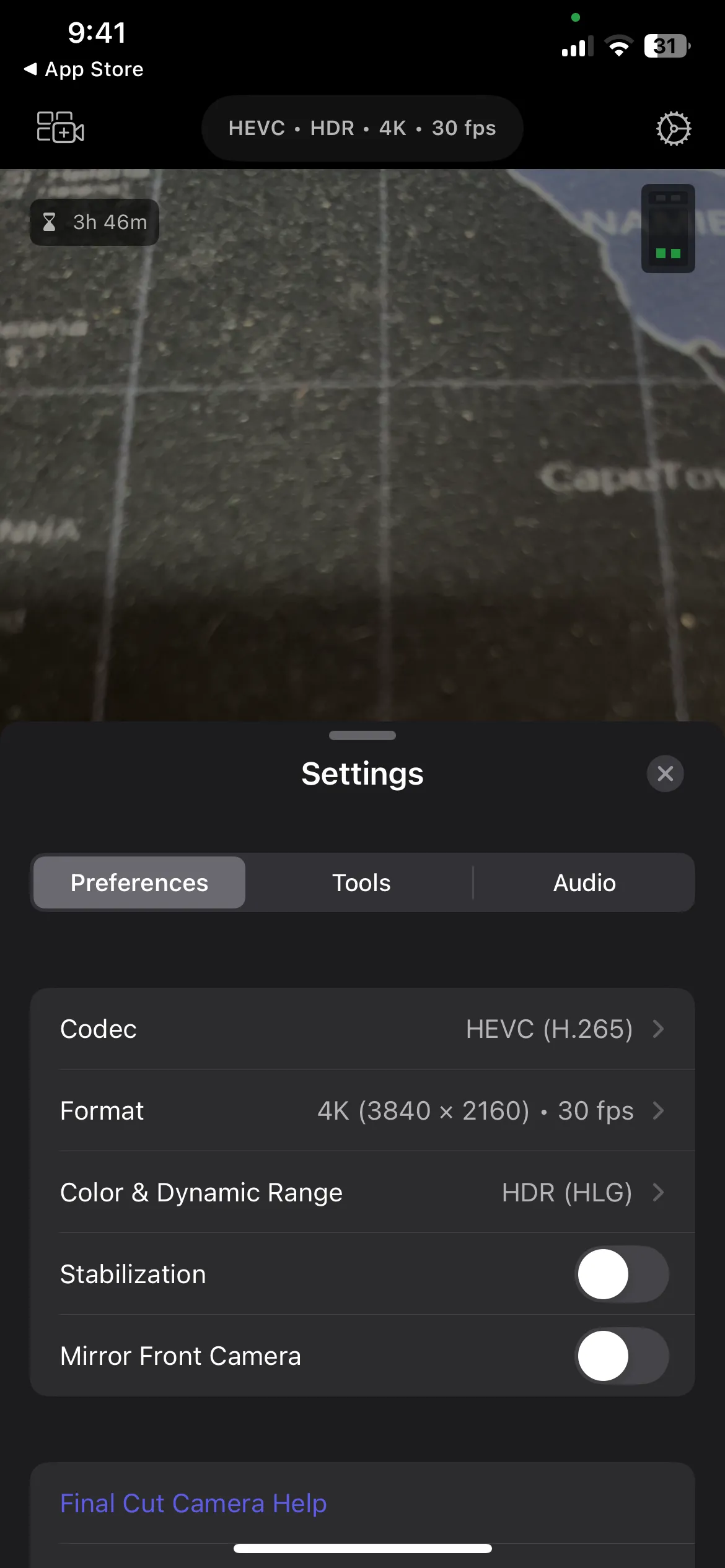 Cài đặt ứng dụng Final Cut Camera trên iPhone với các tùy chỉnh chuyên sâu
Cài đặt ứng dụng Final Cut Camera trên iPhone với các tùy chỉnh chuyên sâu
Ống kính camera của iPhone mạnh mẽ hơn những gì ứng dụng Camera mặc định cho phép bạn ghi lại. Nếu bạn đang tìm cách nâng tầm khả năng quay video trên điện thoại lên chất lượng chuyên nghiệp, Final Cut Camera chính là ứng dụng bạn cần. Ứng dụng này mang đến nhiều tùy chỉnh chi tiết như cân bằng trắng, ISO, tốc độ màn trập, chống rung và tùy chỉnh không gian màu trực tiếp trên iPhone của bạn.
Final Cut Camera cũng lý tưởng cho những ai sử dụng Final Cut Pro trên iPad, vì nó cho phép bạn truyền tải nội dung đã quay không dây trực tiếp vào một dự án. Một trong những tính năng nổi bật nhất của nó là Live Multicam, cho phép bạn sử dụng iPhone như một máy quay từ xa cho iPad đang chạy Final Cut Pro. Với thiết lập này, bạn có thể kết nối tối đa bốn máy quay với iPad và ghi hình đa camera cùng lúc. Nghe có vẻ phức tạp lúc đầu, nhưng quy trình này lại cực kỳ đơn giản khi bạn bắt đầu sử dụng ứng dụng.
Tải xuống: Final Cut Camera (Miễn phí)
7. GarageBand
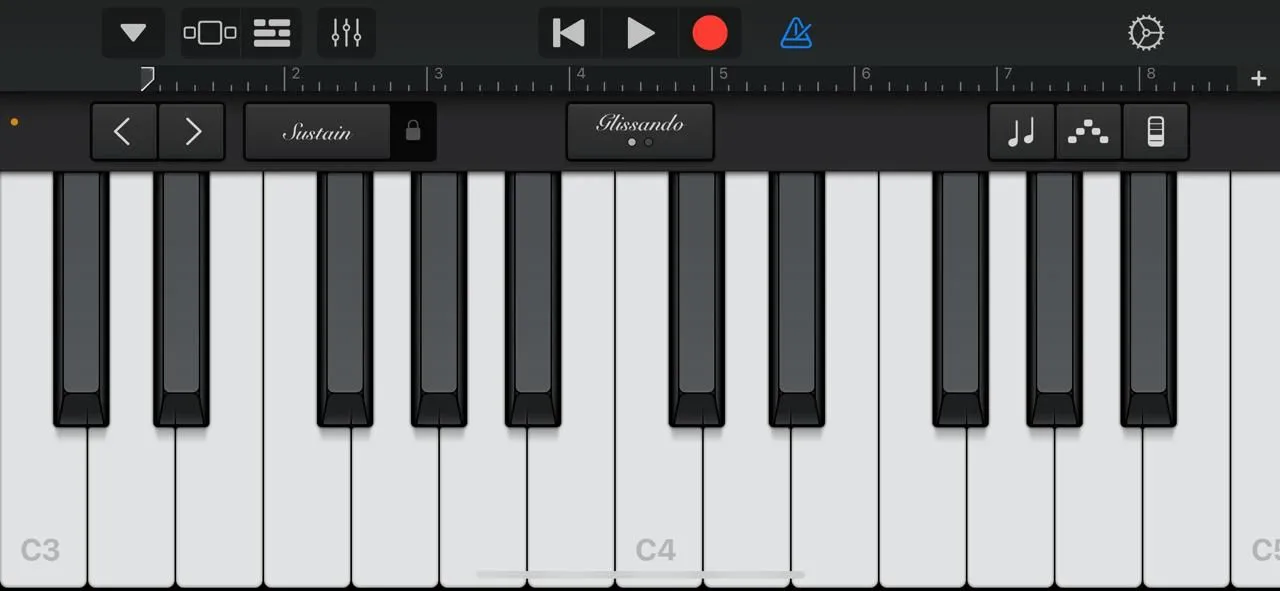 Giao diện piano ảo trong ứng dụng sáng tạo âm nhạc GarageBand trên iPhone
Giao diện piano ảo trong ứng dụng sáng tạo âm nhạc GarageBand trên iPhone
GarageBand là ứng dụng sáng tạo âm nhạc của Apple, biến iPhone của bạn thành một phòng thu âm di động mạnh mẽ. Ứng dụng này cung cấp một loạt các nhạc cụ ảo đa dạng, từ bàn phím, guitar cho đến trống và bass, vì vậy bạn rất có thể sẽ tìm thấy nhạc cụ yêu thích của mình.
GarageBand giúp bạn dễ dàng thêm nhiều lớp nhạc, tinh chỉnh âm thanh và ghi âm giọng hát trực tiếp trên thiết bị của mình. Ứng dụng còn bao gồm một thư viện các gói âm thanh, vòng lặp (loops) và mẫu (samples), rất hữu ích để tạo ra mọi thứ từ các bài hát pop cho đến nhạc phim điện ảnh.
Điều làm cho GarageBand trở nên hấp dẫn hơn nữa là khả năng tiếp cận của nó. Đây là một điểm khởi đầu lý tưởng cho người mới bắt đầu nhờ giao diện trực quan, nhưng nếu bạn đã biết chơi nhạc cụ, bạn cũng sẽ thích thú khám phá và chơi nhạc trên iPhone của mình.
Tải xuống: GarageBand (Miễn phí)
6. iMovie
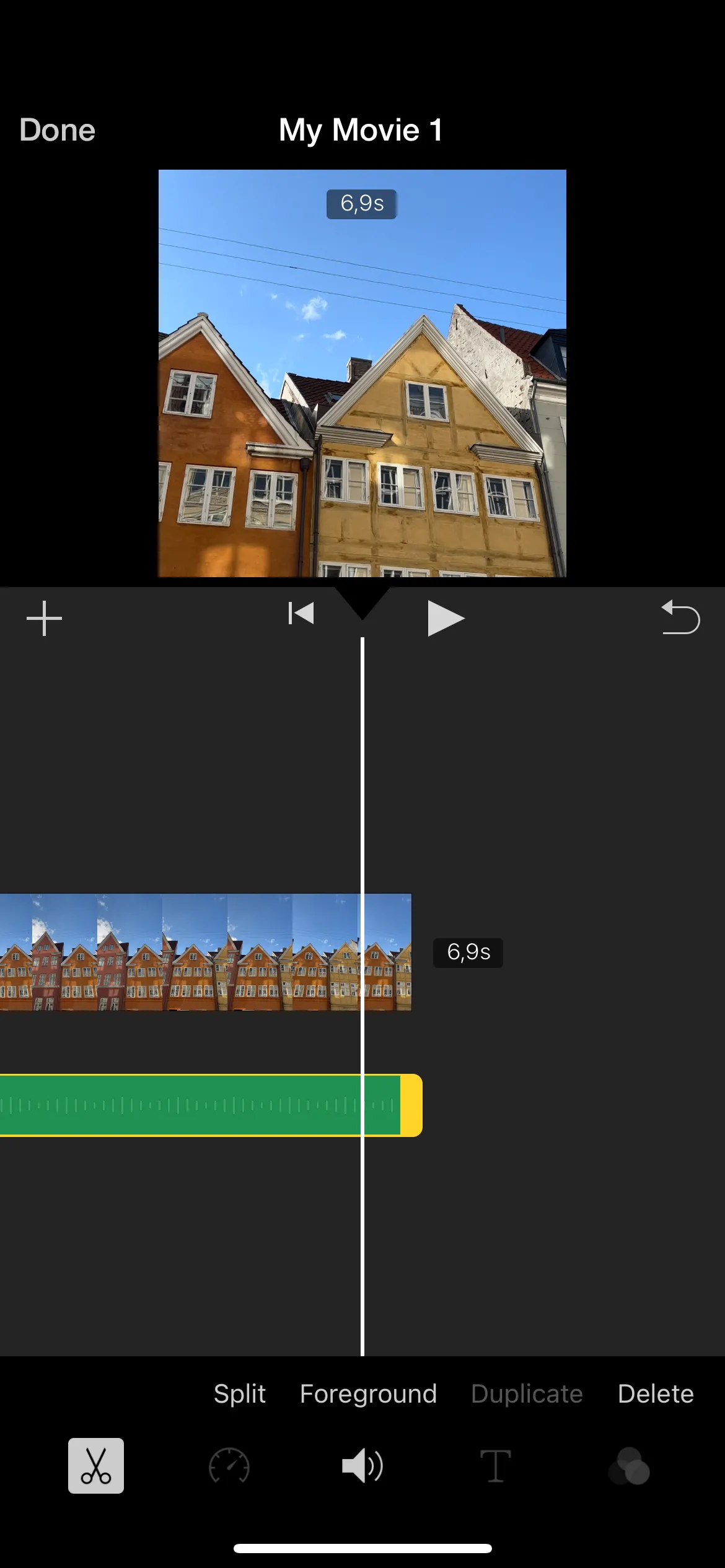 Màn hình chỉnh sửa video và âm nhạc trong ứng dụng iMovie trên iPhone
Màn hình chỉnh sửa video và âm nhạc trong ứng dụng iMovie trên iPhone
Mặc dù trình chỉnh sửa video tích hợp sẵn trong ứng dụng Ảnh của iPhone rất tuyệt vời cho các thao tác cắt ghép và cải thiện cơ bản, iMovie đưa mọi thứ lên một tầm cao mới. Ứng dụng này biến iPhone của bạn thành một studio làm phim mini thực thụ.
Với iMovie, bạn có thể làm việc với nhiều đoạn video clip, chia, kết hợp và cắt tỉa chúng theo ý muốn để tạo ra video của riêng mình. Ứng dụng cũng bao gồm nhiều mẫu và hiệu ứng chuyển cảnh đẹp mắt, giúp bạn tạo ra những video chất lượng điện ảnh chuyên nghiệp ngay cả khi không có nhiều kinh nghiệm chỉnh sửa trước đó.
iMovie vượt xa các tính năng cơ bản, với các tùy chọn để thêm nhạc nền và điều chỉnh tốc độ đoạn phim, tất cả đều ngay trên iPhone của bạn. Nhìn chung, đây là một bước tiến vượt bậc so với trình chỉnh sửa mặc định và là ứng dụng không thể thiếu cho bất kỳ ai muốn chỉnh sửa video trực tiếp trên thiết bị của họ.
Tải xuống: iMovie (Miễn phí)
5. Clips
 Các tùy chọn chỉnh sửa video sáng tạo trong ứng dụng Clips của Apple trên iPhone
Các tùy chọn chỉnh sửa video sáng tạo trong ứng dụng Clips của Apple trên iPhone
 Giao diện quay và tạo video ngắn trong ứng dụng Clips trên iPhone
Giao diện quay và tạo video ngắn trong ứng dụng Clips trên iPhone
Ứng dụng Clips của Apple hoàn hảo cho bất kỳ ai yêu thích việc ghi hình và chỉnh sửa video cho Instagram, TikTok hoặc chia sẻ xã hội thông thường. Nó cho phép bạn ghi hình, chỉnh sửa và chia sẻ các video ngắn gọn tất cả trong một ứng dụng duy nhất. Hơn hết, gần như không có đường cong học tập nào, vì vậy bạn có thể bắt đầu sáng tạo ngay lập tức.
Sau khi tải ứng dụng từ App Store, bạn có thể quay video với các bộ lọc, hiệu ứng và nhãn dán, hoặc giữ nguyên bản. Bạn thậm chí có thể thay thế khuôn mặt mình bằng một Memoji động tái tạo biểu cảm khuôn mặt của bạn. Và nếu muốn thêm phụ đề, Clips có tính năng Live Titles độc đáo tự động tạo phụ đề động khi bạn nói, giúp thông điệp của bạn được truyền tải rõ ràng.
Khi đã quay xong một video, chỉ cần chạm vào hình thu nhỏ của nó để chuyển thẳng vào chỉnh sửa. Từ đó, bạn có thể thêm các hiệu ứng vui nhộn, nhãn dán, biểu tượng cảm xúc và bộ lọc để tăng thêm cá tính cho nội dung của mình. Ứng dụng cũng cho phép bạn điều chỉnh hoặc tắt tiếng âm thanh, cắt tỉa cảnh quay, chia thành các phần hoặc sao chép clip để sử dụng lại các phần của video.
Tải xuống: Clips (Miễn phí)
4. Numbers
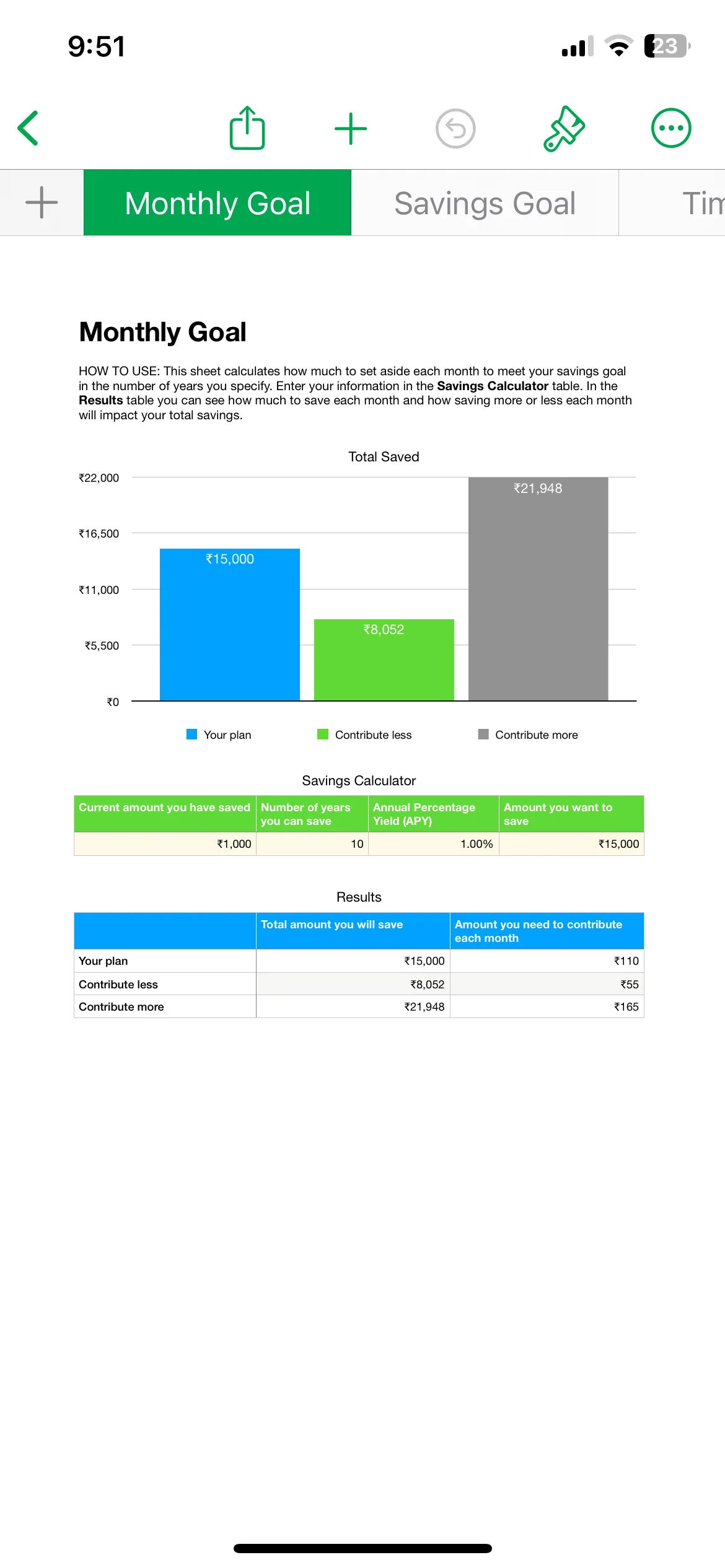 Bảng tính chuyên nghiệp trong ứng dụng Numbers của Apple trên iPhone
Bảng tính chuyên nghiệp trong ứng dụng Numbers của Apple trên iPhone
Numbers là ứng dụng bảng tính mạnh mẽ của Apple hoạt động tương tự như Microsoft Excel và Google Sheets. Với Numbers, bạn có thể tạo các bảng tính bằng cách sử dụng các mẫu có sẵn hoặc bắt đầu từ đầu.
Dù bạn đang theo dõi ngân sách cá nhân hay sắp xếp dữ liệu, ứng dụng Numbers đều có thể xử lý tất cả. Nó bao gồm tất cả các công cụ thiết yếu mà bạn mong đợi, chẳng hạn như hỗ trợ công thức, tạo biểu đồ, chèn bảng và nhiều hơn nữa. Bạn thậm chí có thể mời người khác cộng tác trên một bảng tính, khiến nó trở nên hoàn hảo cho các dự án nhóm hoặc chia sẻ thông tin với gia đình.
Numbers cũng hỗ trợ nhập các tệp Excel, vì vậy bạn có thể tiếp tục công việc đang dang dở mà không mất bất kỳ định dạng nào. Ngay cả khi bạn không có kế hoạch tạo bảng tính đầy đủ trên iPhone, Numbers vẫn là một ứng dụng tiện lợi để xem dữ liệu hoặc thực hiện các chỉnh sửa nhanh mà không cần chuyển sang PC hoặc Mac.
Tải xuống: Numbers (Miễn phí)
3. Keynote
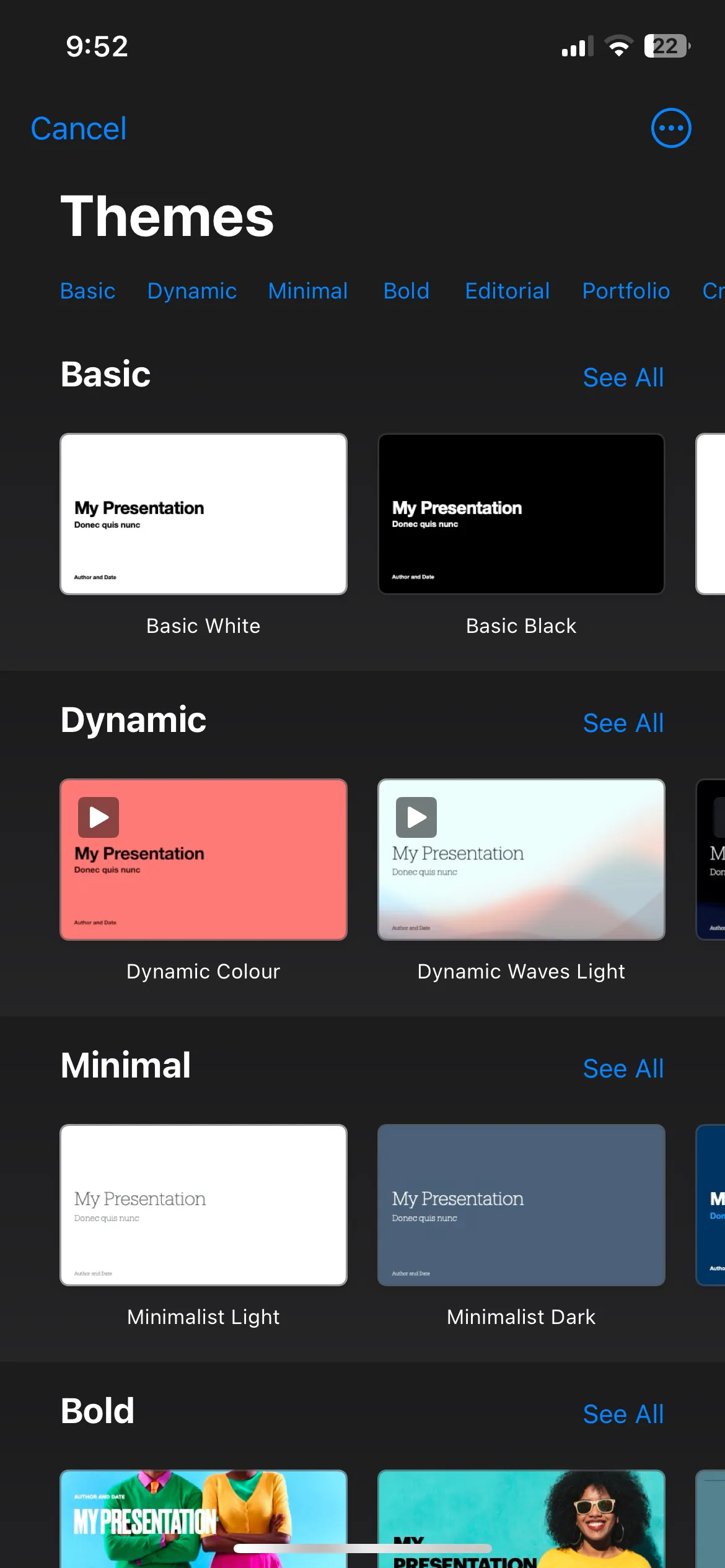 Giao diện tổng quan của ứng dụng trình chiếu Keynote trên iPhone
Giao diện tổng quan của ứng dụng trình chiếu Keynote trên iPhone
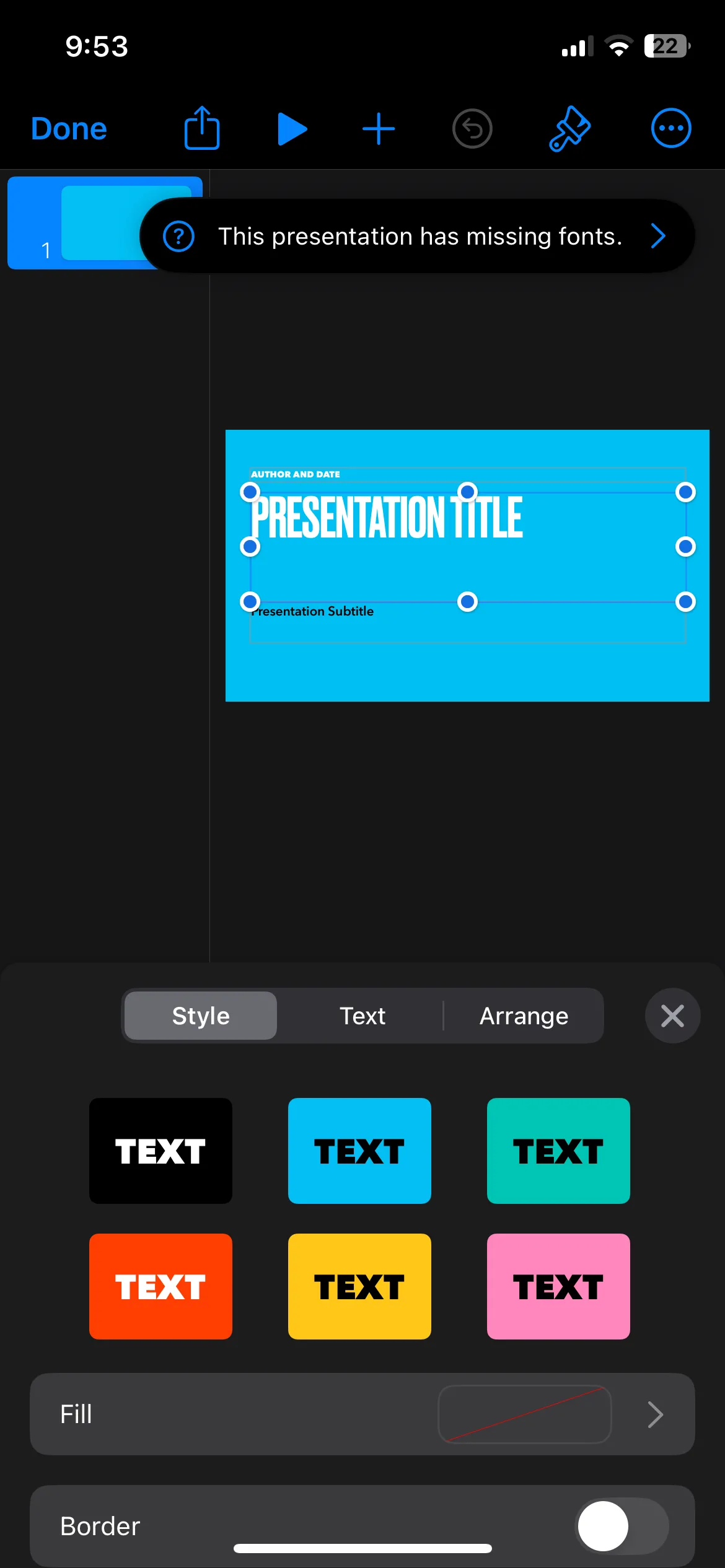 Mẫu slide thuyết trình được thiết kế đẹp mắt trong Keynote trên iPhone
Mẫu slide thuyết trình được thiết kế đẹp mắt trong Keynote trên iPhone
Numbers không phải là ứng dụng năng suất duy nhất mà Apple cung cấp. Keynote là câu trả lời của Apple cho Microsoft PowerPoint và Google Slides. Đây là một ứng dụng xuất sắc để tạo ra các bài thuyết trình thu hút ánh nhìn, và nếu bạn đã từng sử dụng PowerPoint hoặc Google Slides trước đây, bạn sẽ cảm thấy hoàn toàn quen thuộc.
Với Keynote, bạn có thể xây dựng các slide bằng văn bản, tiêu đề, hình ảnh, đồ họa, bảng, biểu đồ, âm thanh và video. Mọi thứ đều có thể tùy chỉnh cao – bạn có thể thay đổi kích thước, phân lớp và di chuyển các yếu tố xung quanh để phù hợp với tầm nhìn của mình. Thậm chí còn có tùy chọn để thêm các hiệu ứng động và chuyển tiếp mượt mà giúp bài thuyết trình của bạn trở nên sống động mà không bị quá lạm dụng.
Keynote cũng hỗ trợ cộng tác theo thời gian thực, vì vậy bạn có thể làm việc trên một bài thuyết trình với những người khác nếu cần. Và khi đến lúc trình bày, bạn có thể thực hiện trực tiếp từ iPhone hoặc iPad của mình, phát trực tuyến bài trình chiếu của bạn trực tuyến, hoặc thậm chí đồng trình bày ảo với những người khác. Ứng dụng này hoàn toàn miễn phí và cũng có sẵn trên Mac.
Tải xuống: Keynote (Miễn phí)
2. Pages
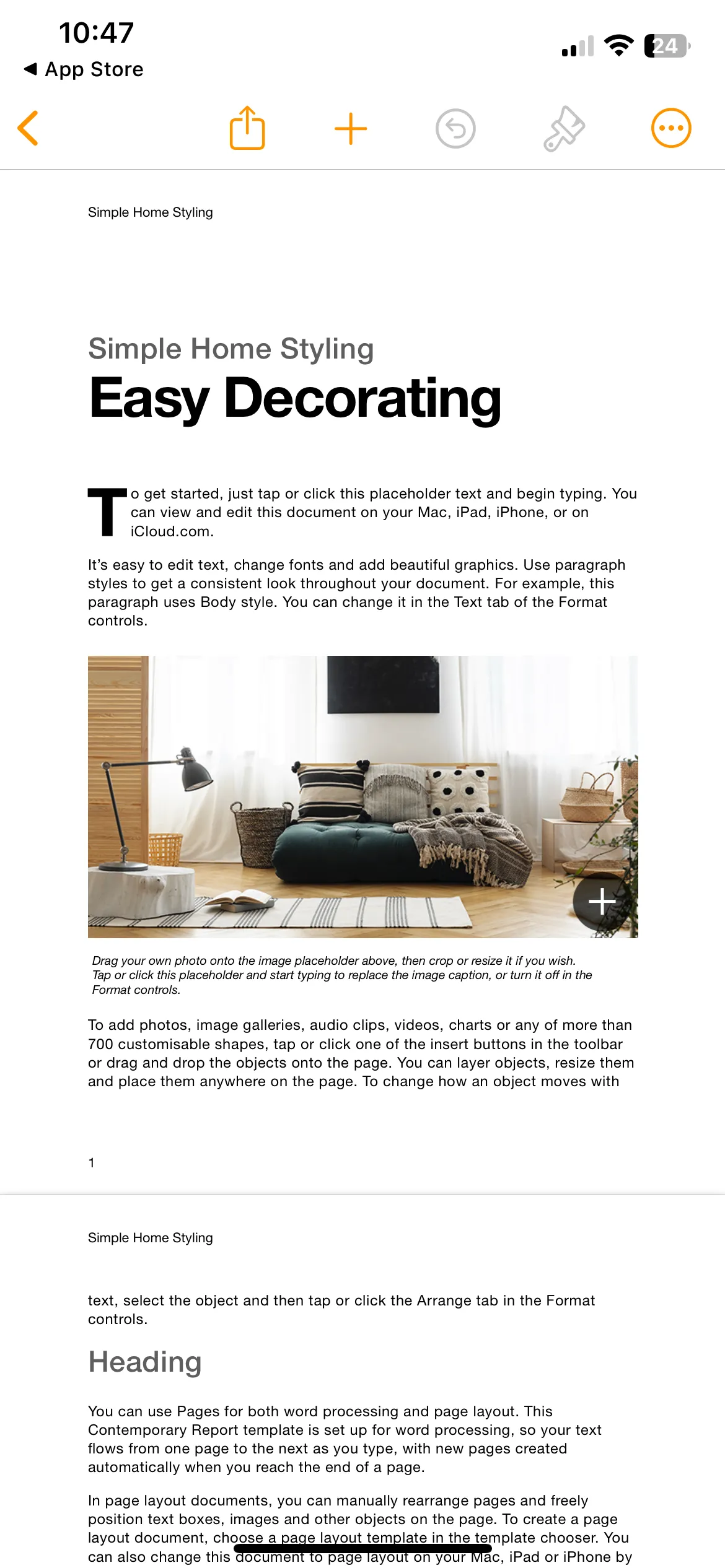 Tài liệu văn bản được soạn thảo trong ứng dụng Pages của Apple trên iPhone
Tài liệu văn bản được soạn thảo trong ứng dụng Pages của Apple trên iPhone
Tương tự như Numbers và Keynote, Apple cũng phát triển ứng dụng Pages. Đây là một công cụ xử lý văn bản mạnh mẽ được thiết kế để hoạt động liền mạch trên tất cả các thiết bị Apple.
Pages cho phép bạn tạo mọi thứ từ các ghi chú nhanh, tài liệu đơn giản cho đến hồ sơ xin việc và tờ rơi với định dạng phong phú và hình ảnh. Thiết kế gọn gàng, thân thiện với người dùng của nó đảm bảo bạn sẽ không cảm thấy choáng ngợp bởi các tùy chọn, giúp bạn dễ dàng tập trung vào việc tạo nội dung của mình.
Ứng dụng này cũng hoạt động tốt với Microsoft Word, hỗ trợ các tệp .docx cho cả việc nhập và xuất. Thêm vào đó, bạn có thể xuất tài liệu của mình dưới dạng PDF, tệp văn bản thuần túy hoặc thậm chí là hình ảnh. Đây là một lựa chọn tuyệt vời cho sinh viên, dân văn phòng hoặc bất kỳ ai cần soạn thảo văn bản trên di động.
Tải xuống: Pages (Miễn phí)
1. Apple Invites
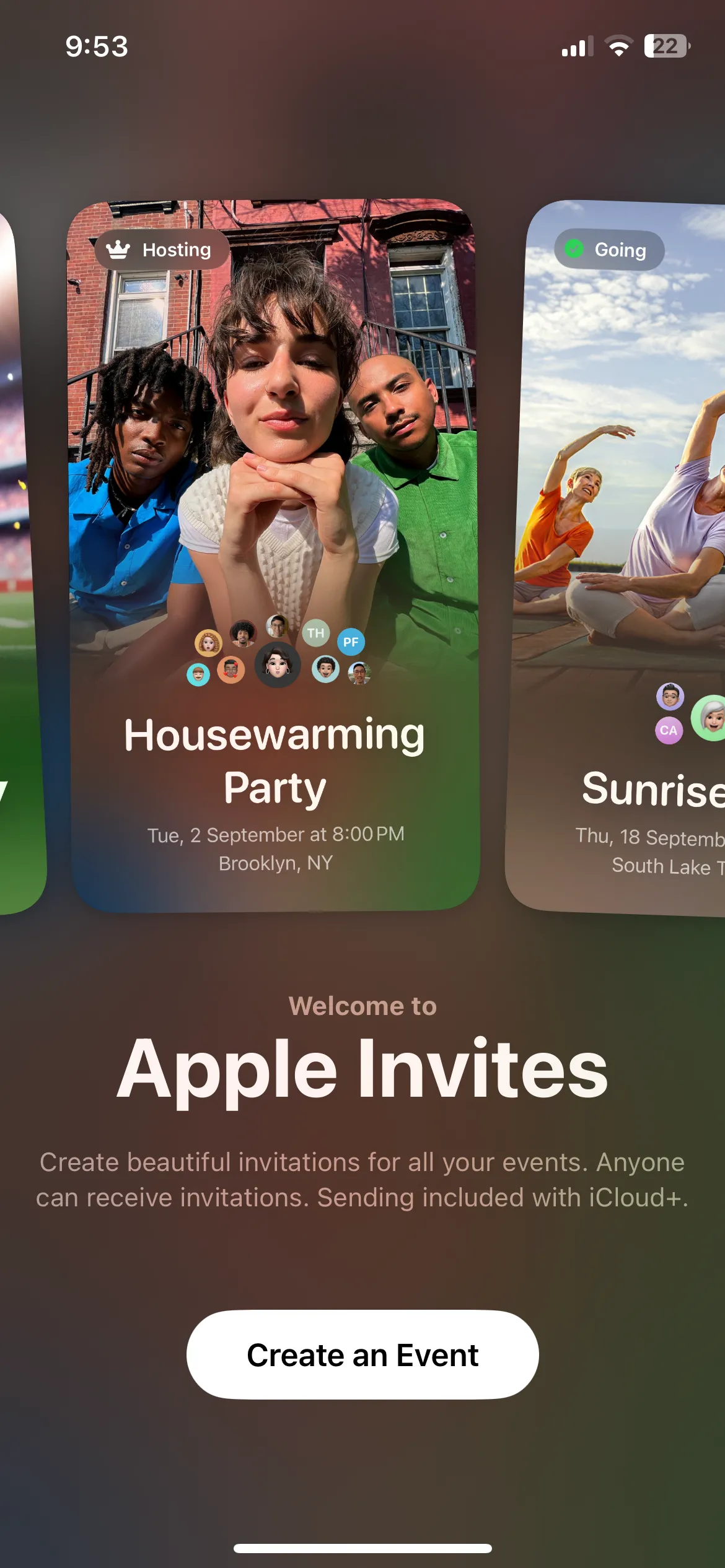 Giao diện chính của ứng dụng Apple Invites để tạo thiệp mời sự kiện trên iPhone
Giao diện chính của ứng dụng Apple Invites để tạo thiệp mời sự kiện trên iPhone
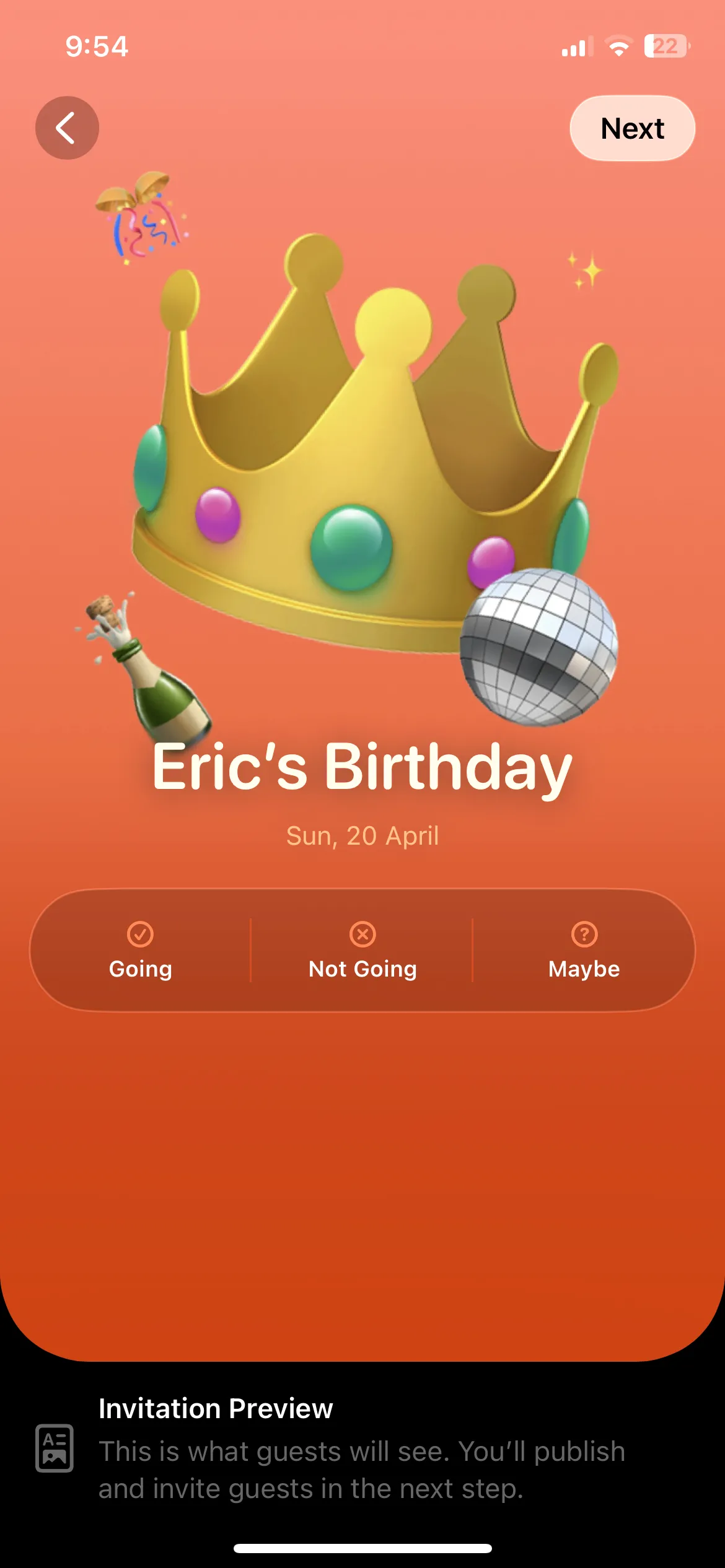 Xem trước thiệp mời kỹ thuật số trong ứng dụng Apple Invites trên iPhone
Xem trước thiệp mời kỹ thuật số trong ứng dụng Apple Invites trên iPhone
Apple Invites là một ứng dụng tương đối mới, nên không có gì ngạc nhiên khi nhiều người vẫn chưa biết đến nó. Nhưng nếu bạn thường xuyên tổ chức các buổi tụ họp hoặc sự kiện, thì đây chắc chắn là một ứng dụng đáng để thử. Ứng dụng này cho phép bạn tạo những lời mời kỹ thuật số tùy chỉnh, đẹp mắt và dễ dàng chia sẻ chúng với bạn bè, gia đình hoặc đồng nghiệp ngay từ iPhone của bạn.
Điều thực sự làm nên sự khác biệt của Apple Invites là khả năng tích hợp chặt chẽ với hệ sinh thái Apple. Nó đồng bộ hóa dễ dàng với iCloud, Danh bạ và Lịch, giúp bạn dễ dàng quản lý danh sách khách mời, theo dõi phản hồi RSVP và sắp xếp chi tiết sự kiện. Ứng dụng thậm chí còn lấy chỉ đường thông qua Apple Maps và kiểm tra thời tiết, để khách mời biết chính xác nơi cần đến và điều gì sẽ xảy ra.
Những người không dùng Apple cũng không cần tài khoản Apple để xác nhận tham dự lời mời, đây là một điểm cộng cho người dùng không thuộc hệ sinh thái Apple. Tuy nhiên, để tạo lời mời, bạn sẽ cần đăng ký iCloud+. Điều này có thể là một trở ngại đối với một số người, nhưng với các gói bắt đầu chỉ từ 0,99 đô la mỗi tháng cho 50GB dung lượng lưu trữ, đây vẫn là một lựa chọn phải chăng.
Tải xuống: Apple Invites (Miễn phí)
Có giới hạn không gian lưu trữ trên iPhone của bạn trước khi mọi thứ bắt đầu trở nên lộn xộn. Tuy nhiên, những ứng dụng được đề cập ở trên, mặc dù không được cài đặt sẵn, nhưng chắc chắn rất đáng để khám phá và cài đặt. Chúng không chỉ mở rộng khả năng của thiết bị mà còn giúp bạn tối ưu hóa công việc và cuộc sống hàng ngày một cách hiệu quả hơn.
Vì vậy, hãy đảm bảo bạn đã khám phá chúng – biết đâu, bạn có thể sẽ tìm thấy một vài ứng dụng yêu thích mới giúp chiếc iPhone của mình trở nên hữu ích hơn bao giờ hết. Đừng ngần ngại trải nghiệm để cảm nhận sự khác biệt mà chúng mang lại. Hãy chia sẻ ý kiến của bạn về những ứng dụng này và khám phá thêm các bài viết khác về mẹo và thủ thuật iPhone tại Thủ Thuật Mới nhé!


